ChatGPTで業務集計アプリを作ってみた
弊社では勤怠記録を各自の勤務票Excelに入力している。
月が変わると前月の「プロジェクト毎の作業時間の集計」を行うのだが、今までは手作業で、全員の勤務票Excelから当月分のシートを集めてきて集計を行っていた。
手順が確立され そこそこ短時間(数時間)で出来るようにはなっていたが、やはり毎月手間だったり、集計ミスがあったりと、、課題があった。。
ChatGPTにやらせてみた
全員のExcelファイルをChatGPTに読み込ませ、集計させるプロンプトを作り、、試行錯誤しながらも一発で集計できるようになった!
マイGPTでアプリ化
毎月実施する作業なので、集計ツール(プロンプト)をアプリ化してみた。
いくつか手段はあるようだが、今回作ったのが「マイGPT」として登録しておく方法。
※実行したプロンプトをそのままメニューに固定できるのか、、と思っていが、どうやらそうではないらしい。
最初から「マイGPT」として作って行く必要があるみたい。
以下、その手順を。
・左メニューから「GPT」をクリック
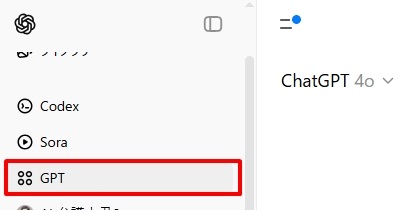
・「作成する」をクリック
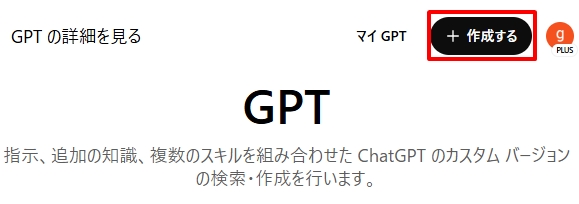
・「作成する」モードにして、質問(プロンプト)を入れていく
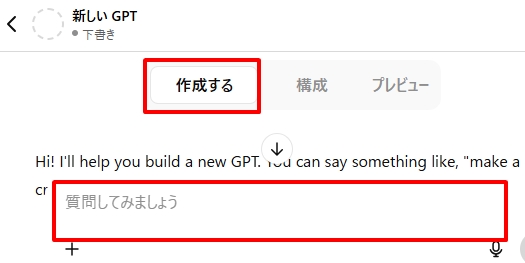
・一通り処理ができるようになったら「構成」をクリックすると、自動で「名前」や「説明」「指示」などが表示されているので、必要に応じ修正する。
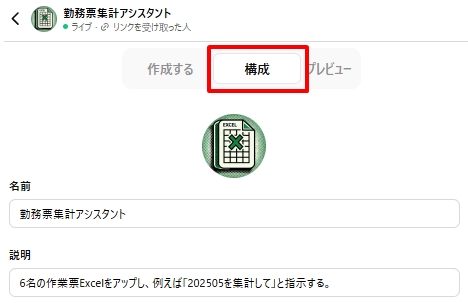
これで左メニューに「勤務票集計アシスタント」が設置できた!
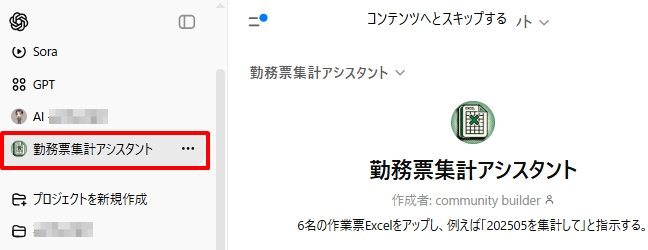
使うときはこれをクリックし、今回の勤務票集計では、全員分のExcelをアップ(ドラッグドロップ)し「202505を集計して」と指示するだけで、集計されたExcelをダウンロードできるようになった!
内容を編集する場合
作成したマイGPTを編集する場合は、マイGPT名のタブをクリックし「GPTを編集する」で、編集モードになる。
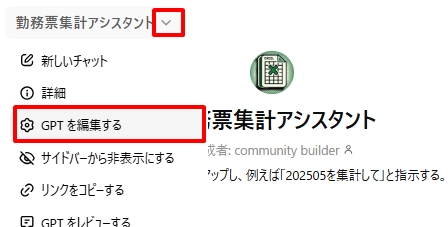
ここの「指示」欄には、当該処理に必要な指示内容(プロンプト)が整理し記録されているので、必要に応じここをダイレクトに修正することもできる。
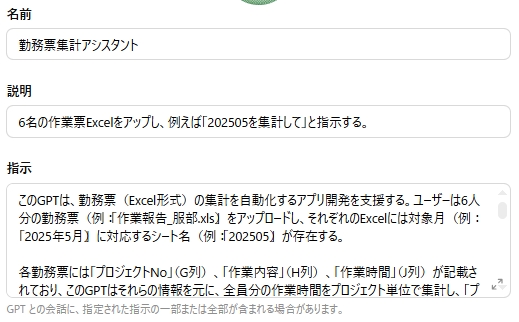
ホームページ制作のこと、ホームページの運営でわからないことや困っていることがありましたら、「株式会社アットライズ」までお気軽にご相談ください。

株式会社アットライズのホームページはこちら










